Як прискорити роботу сайту на WordPress. Частина 1
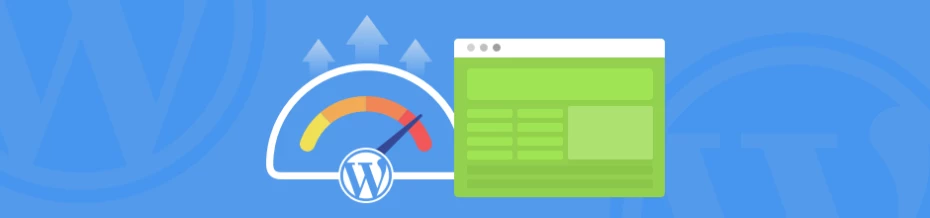
У зв’язку з останніми оновленнями пошукового алгоритму Google, швидкість завантаження вашого сайту тепер впливає на його позицію у видачі, особливо для мобільних пристроїв. Тому зараз як ніколи важливо більше не змушувати ваших відвідувачів чекати завантаження контенту. За статистикою, більше половини відвідувачів йде з сайту, якщо завантаження сторінки не відбувається за 3 секунди. У цьому посібнику розповімо як прискорити роботу сайту на WordPress без реєстрації і SMS 🙂
Крок 1 – Вибір хостингу
Ми вже детально розповідали, на що потрібно звертати увагу при підборі хостинг-плану для CMS WordPress. Зараз згадаємо тільки найважливіші моменти.
Сервер повинен розташовуватися географічно максимально близько до основної маси відвідувачів сайту. Якщо це неможливо, спробуйте використовувати CDN. Позитивний ефект від використання CDN може бути, а може і не бути, тут потрібно тестувати безпосередньо на вашому сайті.
Наступний пункт – хостинг потрібно обирати на NVMe SSD-дисках, використання яких уже стандарт в світі хостингу. Також у вас повинна бути можливість використовувати найновіші версії програмного забезпечення та самостійно редагувати налаштування РНР.
Увага! Перед внесенням змін до файлів движка, а також перед установкою будь-яких плагінів або оновлень системи, ми рекомендуємо зробити резервну копію сайту і бази даних. А якщо щось пішло не так, ви завжди можете попросити техпідтримку відновити сайт з нашої резервної копії.
Крок 2 – Оптимізація бази даних
Час виконання запитів до сервера баз даних MySQL становить істотну частину загального часу завантаження сторінки, оскільки WordPress зберігає більшу частину контенту і налаштувань саме там. Тому потрібно, щоб структура бази даних була в порядку і не містила зайвих записів. Наприклад, при створенні і редагуванні поста в блог ви зберігаєте зміни десятки разів. WordPress кожен раз пише в базу нову ревізію статті. Після публікації вони стають не потрібні і лише засмічують вашу базу даних. Також в базі можуть залишатися сотні спам-коментарів. Для очищення таких записів використовуйте плагін WP Optimize або WP-DBManager.
Крок 3 – Оптимізація зображень
Ви можете перевірити розміри використовуваних зображень (і інших елементів) і рівень їх оптимізації на сайті Google PageSpeed або на Pingdom. Часто неоптимізовані картинки займають більше 90% розміру сторінки, що негативно впливає на час завантаження сайту, особливо з мобільних пристроїв.
Є кілька способів зменшити розмір зображень. Ви можете завантажити оптимізовані версії ваших зображень для однієї сторінки прямо з Google PageSpeed, можете використовувати онлайн-сервіси, наприклад, https://tinypng.com/, оптимізувати зображення перед завантаженням на сайт, наприклад в PhotoShop або іншому редакторі, або використовувати WordPress-плагіни. Одним із кращих плагінів для цього вважається Smush Image Compression and Optimization. Тут потрібно сказати, що оптимізація зображень – це ресурсомістка процедура, тому краще виконувати її у себе на комп’ютері, а не на хостингу, і не під час пікової відвідуваності.
Крок 4 – Вибір теми і плагінів
Чим більше плагінів умімкнуто, тим більше навантаження буде на сервер з боку CMS. Тому вимкніть ті з них, які використовуються одноразово для обслуговування, наприклад, плагін для оптимізації бази даних. Модулі, які ви взагалі не використовуєте краще видалити. Те саме можна сказати і до тем. Залиште одну використовувану на сайті тему, інші видаліть.
Також при наявності альтернатив проаналізуйте, котрий з плагінів, які виконують одну й ту ж задачу, споживає менше ресурсів, і залиште саме його. Допомогти в цьому аналізі вам може P3 Profiler і стаття.
Крок 5 – Оптимізація файлів теми
Зміни в header.php для зменшення кількості запитів до БД.
Зазвичай використовується такий код:
<html xmlns="http://www.w3.org/1999/xhtml" <?php language_attributes(); ?>>
<head pr="http://gmpg.org/xfn/11">
<meta http-equiv="Content-Type" content="
<?php bloginfo('html_type'); ?>;
charset=<?php bloginfo('charset'); ?>" />Його можна спростити:
<html xmlns="http://www.w3.org/1999/xhtml" dir="ltr">
<head profile="http://gmpg.org/xfn/11">
<meta http-equiv="Content-Type" content="text/html; charset=UTF-8" />- Змініть спосіб підключення стилів у header.php:
<link rel="stylesheet" href="<?php bloginfo('stylesheet_url'); ?>" type="text/css" media="screen" />Змініть на:
<link media="screen" type="text/css" href="https://hostpro.ua/wp-content/themes/yourthemes/style.css" rel="stylesheet">Увага! Не забудьте змінити посилання на стиль на своє.
- Змініть код RSS-стрічки в header.php:
<link rel="alternate" type="application/rss+xml" title="<?php bloginfo('name'); ?> RSS Feed" href="<?php bloginfo('rss2_url'); ?>" />Змініть на:
<link href="https://hostpro.ua/ru/feed" title="ВАШ САЙТ RSS Feed" type="application/rss+xml" rel="alternate"/>Увага! Не забудьте змінити посилання hostpro.ua на посилання з вашого сайту.
- Додайте у в файлі header.php одразу ж після
</head>:
<?php flush(); ?>Це була перша частина посібника про способи прискорення роботи сайту на WordPress. Продовження читайте за посиланням.
Можливо, вас зацікавить
![Захист WordPress від брутфорс атаки [11 способів]](https://hostpro.ua/wiki/wp-content/uploads/2021/09/Безымянный-2.png)
Захист WordPress від брутфорс атаки [11 способів]
Що таке брутфорс-атака? Це спроба отримання несанкціонованого доступу до сайту або сервера методом перебору...
| Оновлено: 18.11.2025
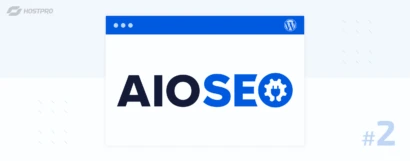
Плагін AllinOneSEOPack Частина 2. Продуктивність та налаштування модулів
Нагадаємо, що ми розбираємо налаштування плагіну «All in One SEO», який стане для вас...
| Оновлено: 22.07.2024
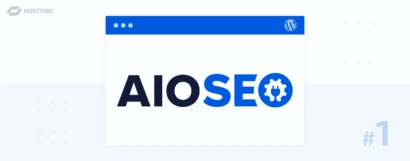
Плагін AllinOneSEOPack Частина 1. Основні налаштування
Якщо ви створюєте свій сайт не тільки для «краси» і розумієте, що органічний трафік...
| Оновлено: 04.07.2024
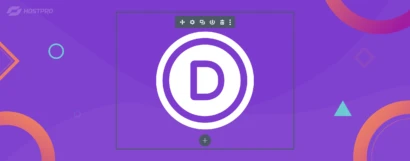
Огляд преміумтеми Divi
"Divi від Elegant Themes – один з кращих преміумшаблонів WordPress", – у такій думці...
| Оновлено: 11.06.2024
Наш телеграм
з важливими анонсами, розіграшами й мемами
Приєднатися